Gopro видеорегистратор – Инструкция по использованию GoPro в качестве видеорегистратора: как настроить?
GoPro, как видеорегистратор
Экшн-камеры GoPro завоевали признание как любителей экстремального спорта, которым просто необходима крепкая и качественная аппаратура, так и обычных пользователей, ценящих сочетание хорошей картинки с компактностью и надежностью. Прогресс не стоит на месте, и GoPro находит все новые сферы применения. Камера способна снимать высококачественное видео в самых разнообразных условиях. Из-за огромного круга возможностей многие задаются вопросом: можно ли использовать GoPro в качестве видеорегистратора? И ответ будет однозначным – конечно да! А с появлением в GoPro HERO3 (и всех более поздних моделях) функции циклической записи (looping video) это стало еще удобнее. Давайте разберемся в тех особенностях, которыми обладает GoPro, если ее использовать в качестве видеорегистратора.
Начнем как раз с функции циклической записи, которая делает из GoPro видеорегистратор со стандартной для них системой записи видео. Суть данной функции заключается в том, что сохранение записываемого видео будет происходить по кругу, перезаписывая уже имеющееся файлы по истечении временного лимита или заполнении выбранного объема памяти. Гибкая система настройки позволяет вам выбрать, как именно будет происходить перезапись — при заполнении всего имеющегося места или по прошествии определенного времени. Вы можете установить интервал записи в 5, 20, 60 и 120 минут. Камера зарезервирует место на карте памяти, куда будет записывать видео, а процесс перезаписи не коснется уже имеющихся видеофайлов. Если выбрать режим «MAX Video», то камера будет использовать весь объем карты памяти, и перезапись будет осуществляться только тогда, когда закончится место.
Другое преимущество GoPro, которое можно назвать одним из главных, это качество получаемого изображения. Широкоугольный объектив обеспечивает большую зону охвата камеры, высокая четкость изображения позволяет увидеть все необходимые детали, а частота кадров и светочувствительность, даже при использовании функции циклической записи, дают очень разборчивые стоп-кадры.
Следующая важная особенность – это большой выбор самых разнообразных креплений и приспособлений для GoPro. В их число входят крепление-присоска Suction Cup, гибкое крепление-присоска Joby, платформы на клейкой основе, рамка The Frame, позволяющая подключать камеру к зарядному устройству, работающему от прикуривателя автомобиля, пульт дистанционного управления и многое другое. Все это позволяет сделать использование GoPro удобным для самого притязательного автомобилиста.


Камера автоматически присваивает записанным файлам название, содержащее на дату и время записи, обеспечивая таким образом удобный поиск необходимого фрагмента видео.
Некоторые пользователи беспокоятся, что GoPro не отмечает на самом видео дату, время и GPS-координаты, что затрудняет использование записи в суде в качестве доказательства. Однако этот вопрос решается очень легко: угол наклона камеры стоит настроить так, чтобы на видео был виден фрагмент капота вашего автомобиля, чего обычно хватает чтобы подтвердить, что запись велась из вашего автомобиля. Данная операция легко осуществляется с помощью мобильного приложения, позволяющего использовать экран вашего смартфона в качестве видоискателя. Демонстрация же даты, времени или GPS-координат не является обязательной для использования ролика в суде. В ряде случаев дополнительная информация на экране может и вовсе помешать, скрыв собой какие-либо детали происходящего.
Несколько рекомендаций: оптимальным качеством съемки является 1080p30fps, так как режим Looping video не работает при высоких значениях частоты кадров и разрешения или когда включен Protune – камера выдает ошибку «DISABLED DUE to fps or protune setting».
Подводя итоги, можно с уверенностью сказать, что GoPro является универсальной видеокамерой: с одинаковой легкостью вы можете как снимать прекрасные видео из своих путешествий, так и применять ее в обычные будни для решения повседневных задач.


Сравнение GoPro с автомобильным видеорегистратором

GoPro, является одной из самых известных экшен-камер. Благодаря множеству различных аксессуаров, она стала синонимом экстремальных видов спорта во всем мире, а ее высококачественные видео захватывают все от велосипедистов до парашютистов. Для наших тестов мы использовали надежный GoPro Hero 4.
Во-первых, нельзя отрицать качество видеороликов, которое записывает GoPro. Мы снимали видео в полном размере Full HD 1080p со скоростью 30 кадров в секунду. Качество изображения было четким, а дорожные знаки и госномера впереди едущих машин были легко различимы на видео, что очень важно, если вы полагаетесь на видеозапись как на весомое доказательство. Во-вторых, приложение GoPro работало безупречно и позволило нам просматривать и управлять записанным материалом через iPhone и iPad. Таким образом, GoPro записывает отличное видео и легко управляется.
Означает ли это, что GoPro можно использовать в качестве автомобильного видеорегистратора? К сожалению, нет. Во время наших тестов мы определили некоторые фундаментальные проблемы, которые ограничивают эффективность использования GoPro в качестве видеорегистратора для автомобиля.
Помимо того, что при установке на лобовое стекло с помощью крепления на присоске он занимает значительное место, первый вопрос, с которым мы столкнулись, — это время автономной работы. Автомобильные видеорегистраторы подключаются к прикуривателю и потребляют энергию, когда зажигание включено, а GoPro работает от своей внутренней батареи. В наших тестах полной зарядки хватило на 1 часа 45 минут, что вполне подходит для большинства поездок, но аккумулятор необходимо заряжать каждый вечер. Можно подключить GoPro через USB-кабель к прикуривателю, но для этого требуется покупка нескольких дополнительных аксессуаров.
GoPro также разбивает длинные видеоролики на фрагменты по 17.35 минут, плавно заканчивая один видеофайл и начиная следующий. Современные автомобильные видеорегистраторы имеют функцию циклической записи, а интервалы видеороликов составляют всего несколько минут. Помимо этого, GoPro не обладает некоторыми фундаментальными функциями, которые делают автомобильные видеорегистраторы более эффективными в эксплуатации. Самые главные это: датчик движения и удара, GPS и отметка времени и даты. Видеорегистратор с GPS модулем отобразит ваше точное местоположение на карте и, используя эту информацию, также может измерять вашу скорость. Датчик движения позволяет видеорегистраторам обнаруживать внезапное и резкое перемещение вашего автомобиля и защитить видеофайл, который был записан в это время, что гарантирует его сохранность. Печать даты и времени — это простая, но важная часть доказательств, которые позволяют вам легко установить, что ваши видеоматериалы относятся к инциденту, о котором идет речь, если это потребуется. Без этого легитимность ваших видео доказательств может быть поставлена под сомнение.
Другие более мелкие проблемы, с которыми мы столкнулись, это перегрев (возможно, из-за пластикового корпуса GoPro, усиливающего тепло солнца через лобовое стекло) и трудности с управлением камерой без приложения, так как ЖК-экран обращен вперед. Кроме того, с широким 170-градусным объективом GoPro обладает впечатляющим полем обзора, но изображение страдает от искажений на краю рамки. Это не проблема, если вы снимаете экстремальные виды спорта, но, если видео с вашей автомобильной камеры должно опираться на доказательства, вы должны быть уверены, что запись четкая и разборчивая.
Итак, в целом, в то время как GoPro отлично подходит для захвата огромного количества мероприятий, к сожалению, он ограничен, когда используется как автомобильный видеорегистратор. Видеорегистраторы предназначены специально для максимального спокойствия, когда вы находитесь за рулем, и делайте это с минимальными усилиями, требуемыми с вашей стороны после установки. GoPro можно использовать для одноразового путешествия, но это не каждодневное долгосрочное решение.
Режимы видеосъемки камер GoPro
Изначально экшн-камеры пользовались популярностью среди профессиональных спортсменов и любителей экстрима. Сегодня камера GoPro сопровождает людей в их жизни, на работе, отдыхе, в увлечениях.

Многочисленные настройки камеры порой заводят новых пользователей в тупик. А выбранные параметры «чем больше, тем лучше» не сделают получившиеся материалы идеальными, а усложнят процесс обработки и воспроизведения. Поэтому выбирать режим видеосъемки нужно, исходя из потребностей. В этой статье мы поможем разобраться с настройками камер GoPro.
Камера GoPro имеет три режима видеосъемки:
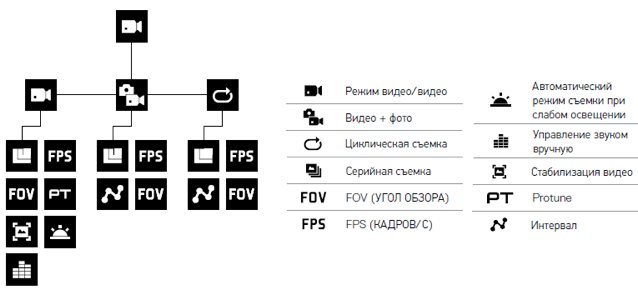
На фото представлена схема режимов и настроек GoPro HERO5 Black.
1. VIDEO (ВИДЕО)
Режим, используемый при съемке видео на экшн-камеры GoPro. На формат и качество видеозаписи влияют три основные настройки:
- Разрешение видеофайла (RES) – количество пикселей (точек) по горизонтали, отвечающее за качество и детализацию видео. Камеры GoPro записывают видео до формата в 4К, сопоставимое профессиональному видео. Но для просмотра такого видео необходима техника, поддерживающая это качество. Тем не менее, потенциал камеры, способной снимать 4К видео, повышает светочувствительность и качество картинки на других режимах. Например, с разрешением 1080P снимается полноценное видео HD формата, комфортно просматриваемое на экране телевизора любой диагонали. Или режим 720P, которого достаточно для воспроизведения на большинстве компьютеров. Видео в таком качестве занимает меньше места, легко проигрывается и проще поддается монтажу.
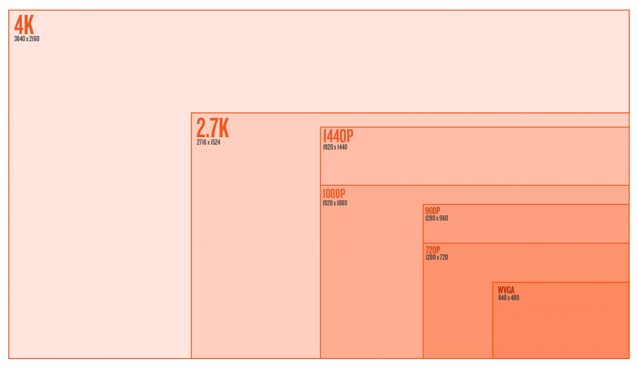
- Частота кадров в секунду (FPS) – отвечает за плавность и возможность замедления видео. Частота от 60 кадров при обработке видео в редакторе легко растягивается, замедляя видео, делая акцент на эффектном трюке. Чем больше частота, тем плавнее выйдет замедленное видео. Снимая обычное видео, достаточно ограничиться частотой в 25-30 кадров, так как человеческий глаз не различает большее количество кадров в секунду, это только увеличит размер видеофайла.
- Угол обзора (FOV) – это поле зрения объектива.
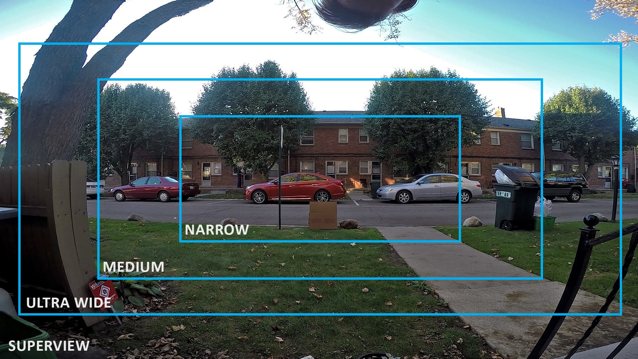
Выбор широкого угла поможет охватить максимальное пространство вокруг вас, а меньшего – сделать видео с большей детализацией. Распространенным вариантом съемки на экшн-камеру является съемка от первого лица (POV), использование угла обзора Superview поможет улучшить эффект погружения в формат видео.
Теперь давайте рассмотрим самые распространенные режимы и настройки видео, по мнению опытных пользователей.
Режим RES — 2.7K/FOV — Superview/FPS-30
Один из лучших режимов для съемки, использует всю матрицу, при этом сенсор идеально взаимодействует с процессором, что дает максимальное качество изображения и быстрые процессы. Прекрасно подойдет для снятия реально захватывающего ролика от первого лица, не нуждающегося в замедленном движении.
Режим RES – 1080P/FOV — Wide/FPS-60
Как и 2,7K является оптимальным по взаимодействию работы сенсора и процессора, выдавая великолепное качество и имеет разумный размер. Это рекомендуемый «стандарт» практически для всех съемок не от первого лица. Этот режим хорош для съемки объектов, которые быстро перемещаются, прогулок во время путешествия, катания на лыжах, сноуборде, серфе. Видео этого формата популярно среди пользователей, дает возможность для быстрой постобработки и имеет достаточное качество для YouTube, социальных сетей. Именно этот режим стоит на камере GoPro HERO5 black в настройках по умолчанию.
Режим RES – 720P/FOV — Narrow/FPS-120.
Отличный режим, чтобы получить качественное замедленное видео. Идеален при создании экстремальных видеороликов, съемки трюков с крутым эффектом замедления для Instagram.
Попробовав эти распространенные режимы и разобравшись в их работе, вы сможете скорректировать настройки и изменять их под свои конкретные задачи.
Режим Video камеры GoPro обладает дополнительными настройками: Auto Low Light, стабилизация и Protune, которые так же помогают улучшить качество видео при определенных условиях.
Auto Low Light помогает при ночной и съемке в сумерках, при слабом освещении. Автоматически уменьшает частоту кадров в секунду, за счет чего видео становится четче, кажется светлее, улучшается качество отснятых материалов. Доступен этот режим при съемке в режимах с частотой кадров выше 30.

Стабилизация видео (EIS)
О данной настройке в камерах GoPro HERO5 более подробно читайте в нашей статье.
ProTune – функция ручных настроек, открывает возможность тонкой настройки параметров видео. Подробно о функции мы рассказываем здесь.
2. VIDEO + PHOTO (ВИДЕО + ФОТО).
Режим, производящий фотосъемку одновременно с видеозаписью. Фотографировать камера будут через интервалы в 5,10,30 или 60 секунд. Кадры, снятые в режиме video + fhoto, будут отличаться по размеру и качеству, повысится зернистость. Работает режим в следующих форматах видеосъемки: RES1440P FPS до 24, RES1080P FPS до 30, RES720P FPS до 60
3. LOOPING VIDEO (ЦИКЛИЧЕСКАЯ СЪЕМКА)
Обычно этот режим включают, когда используют камеру, как видеорегистратор. Подробнее этот режим описан в нашей следующей статье.
Режимы и настройки GoPro
Режимы и настройки GoPro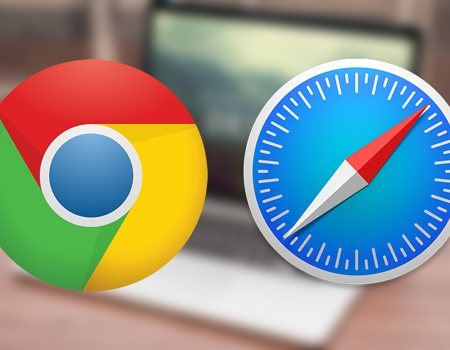
03.01.2019
В каком браузере владельцам Mac стоит смотреть видео 360˚?
Правда ли, что Safari воспроизводит видео 360˚ хуже Google Chrome?
читать статью
11.10.2018
Режим Protune в экшн-камерах GoPro
Что такое Protune, и в каких случаях его нужно использовать при съемке на камеры GoPro
читать статью
28.06.2018
Как конвертировать HEVC-видео в H.264?
В статье подробно описан процесс конвертации H.265-видео в распространенный стандарт AVC
читать статью
16.05.2018
Разряд аккумулятора на выключенной GoPro
Почему разряжается аккумулятор? Причины неполадки и действия по ее устранению
читать статью
12.03.2018
Удаление ненужных файлов с microSD-карты
В статье описаны все возможные способы удаления файлов с карты памяти, используемой в GoPro
читать статью
07.02.2018
Для чего нужны формат RAW и технология HDR
В статье мы постарались подробно и простым языком объяснить, что представляют собой эти настройки
читать статью
07.02.2018
Системные файлы на карте памяти GoPro
Для чего нужны файлы с расширением .lrv и .thm и можно ли их удалять
читать статью
07.02.2018
Зарядка камер GoPro: правила и рекомендации
Как продлить срок жизни литий-ионного аккумулятора GoPro. Рекомендованные З/У
читать статью
30.01.2018
Обновление камеры GoPro в ручном режиме
Как обновить прошивку камеры GoPro в ручном режиме. Пошаговая инструкция
читать статью
21.01.2018
Проблема при обновлении GoPro через Quik Desktop
Обновление «застревает» на 66%, что делать и как корректно обновить ПО
читать статью
21.01.2018
Обновление GoPro через Quik Desktop
Как обновить программное обеспечение камеры в программе Quik Desktop.
читать статью
28.12.2017
Обновление GoPro через приложение GoPro App
Как обновить камеру GoPro через мобильное приложение для смартфона
читать статью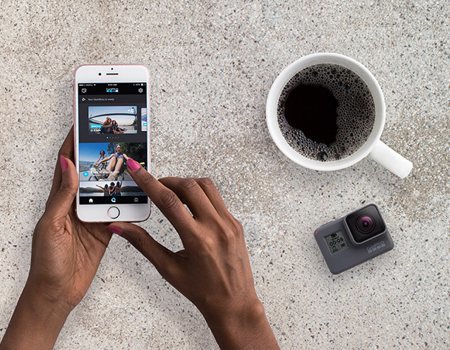
22.12.2017
Проблемы при подключении камеры к GoPro App
Инструкция по подключению экшн-камеры GoPro к мобильному приложению
читать статью
17.12.2017
Quik Desktop не видит камеру у пользователей Mac
Что делать, если у пользователей Macbook приложение Quik не видит экшн-камеру GoPro
читать статью
18.11.2017
Разъемы в камерах GoPro
Подробный обзор имеющихся портов на всех моделях GoPro. Функционал и особенности
читать статью
04.11.2017
Сброс настроек GoPro до заводских
Инструкция по сбросу настроек на камерах GoPro до заводских настроек по умолчанию
читать статью
15.09.2017
Режимы видеосъемки GoPro
Как выбрать оптимальный режим видеосъемки на экшн-камеру GoPro. Всегда ли «больше, значит лучше»
читать статью
14.09.2017
Режимы фотосъемки HERO5
Как снять хорошие качественные фотографии на экшн-камеры GoPro, выбор режима и установка настроек
читать статью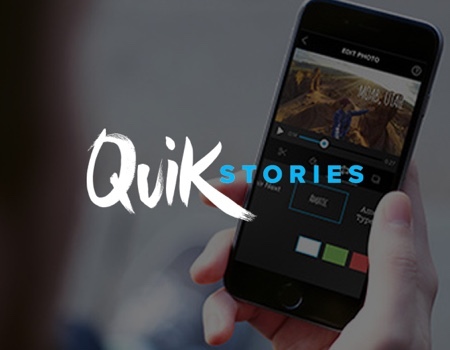
07.09.2017
QuikStories в приложении GoPro
Создавать отличные ролики в приложении GoPro теперь просто, как никогда раньше
читать статью
07.09.2017
Режим 4К в камерах GoPro
Что такое режим 4K, почему о нем так много говорят, и что он дает пользователям
читать статью
06.09.2017
Съемка в режиме Timelapse
Для чего снимать на камеру GoPro в режиме Timelapse. Подготовка, процесс съемки и монтаж
читать статью
04.09.2017
GoPro, как видеорегистратор
Как использовать GoPro в качестве автомобильного регистратора? Как выбрать настройки режима
читать статью
03.09.2017
Spot Meter на камерах GoPro
В этой статье мы расскажем о том, что такое экспозиция и зачем нужно ее замерять. Режим Spot Meter
читать статьюДайте нам совет
Мы ценим своих покупателей и постоянно работаем над качеством сервиса. Здорово, что вы нам в этом помогаете! Напишите нам, что мы можем улучшить?
Где мой заказ?
Введите номер заказа, чтобы узнать, где он находится
Модели камер GoPro
Модели камер GoPro
MAX
Съемка в 360˚, 5.6К видео, фотографии 16,6 МП, водонепроницаема до 5 м

HERO8 Black
Трехосевая стабилизация в 4К, 12 MP, 4К60, встроенное крепление, чистая запись звука

Fusion
Съемка в 360˚, 5.2К видео с частотой 30 FPS, 3K с частотой 60 FPS, фотографии 18 МП

HERO7 Black
Трехосевая цифровая стабилизация, 12 MP, 4К60, запись звука с трех микрофонов, водонепроницаема

HERO7 Silver
Водонепроницаема 10 м, 10 MP, 4К30, цифровая стабилизация, запись звука с двух микрофонов

HERO7 White
Водонепроницаема до 10м, 10 MP, 1080p60, голосовое управление, сенсорный дисплей

HERO6 Black
Сенсорный дисплей, водонепроницаемость до 10 м, 12 МП, 4К/60 FPS, управление голосом

HERO5 Black
Сенсорный дисплей, водонепроницаема до 10 м, 12 МП, 4К/30 FPS, управление голосом

HERO 2018
Сенсорный дисплей, водонепроницаема до 10 м, 10 МП, 1440p60, управление голосом

Omni
Видео 360˚, 8К с частотой 30 FPS, 5.7К с частотой 60 FPS, 4К с частотой 120 FPS

HERO5 Session
Водонепроницаема до 10 м, 10 МП, 4К/30 FPS, управление голосом, система шумоподавления

HERO4
Разрешение фото 12 МП, видео — 4К 30 FPS (Black) и 4K 15 FPS (Silver). В комплекте водонепроницаемый бокс

HERO Session
Водонепроницаема до 10 м, 8 МП, 4К/30 FPS, управление голосом, система шумоподавления

HERO3+
Разрешение видео 1080р, FPS 60, разрешение фото 10 МП. В комплекте водозащитный бокс

HERO3
Разрешение видео 1080р, FPS 60, разрешение фото 10 МП. В комплекте водозащитный бокс

HERO
Корпус в водонепроницаемом боксе, разрешение видео 1080р, 30 FPS, разрешение фото 5МП
Дайте нам совет
Мы ценим своих покупателей и постоянно работаем над качеством сервиса. Здорово, что вы нам в этом помогаете! Напишите нам, что мы можем улучшить?
Где мой заказ?
Введите номер заказа, чтобы узнать, где он находится
Сервис и документы
Сервис и документы
07.02.2018
Электронная подарочная карта GoPro
Подарочная карта – идеальный подарок для всех любителей продукции GoPro
читать статью
08.01.2018
Все, что вам нужно знать о возврате
Правила возврата товара надлежащего качества и товара, имеющего заводской брак
читать статью
02.10.2017
Руководство пользователя
Инструкции к камерам и аксессуарам GoPro на русском языке: HERO6 Black, Karma Grip и другие
читать статью
02.10.2017
Знаки соответствия – РСТ и EAC
Обязательная сертификация GoPro при ввозе на территорию Российской Федерации
читать статью
02.10.2017
Как избежать проблем с гарантией
Какие риски несет потребитель, покупая несертифицированный товар
читать статью
02.10.2017
Гарантийное обслуживание
Официальная гарантия на камеры GoPro и другие товары – 1 год с момента покупки
читать статью
02.10.2017
Пользовательское соглашение
Предложение ООО «Магазин Камер» заключить договор на изложенных условиях
читать статью
02.10.2017
Политика конфиденциальности
Политика конфиденциальности ООО «Магазин камер» в отношении персональных данных
читать статью
02.10.2017
Публичная оферта
Для физических лиц, не являющихся индивидуальными предпринимателями
читать статьюДайте нам совет
Мы ценим своих покупателей и постоянно работаем над качеством сервиса. Здорово, что вы нам в этом помогаете! Напишите нам, что мы можем улучшить?
Где мой заказ?
Введите номер заказа, чтобы узнать, где он находится